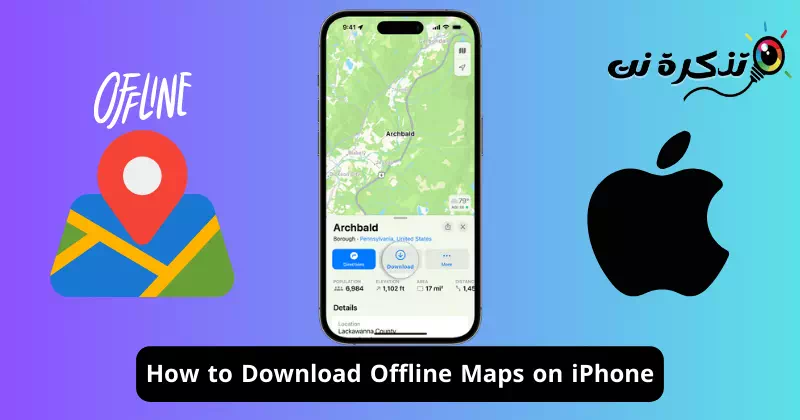Nếu bạn là người thường xuyên đi du lịch, có lẽ bạn đã biết tầm quan trọng của việc có một ứng dụng điều hướng chuyên dụng. Các ứng dụng điều hướng rất hữu ích vì chúng cung cấp chỉ đường, vị trí của các địa danh quan trọng, v.v.
Tuy nhiên, vấn đề với hầu hết các ứng dụng điều hướng của bên thứ ba là chúng yêu cầu kết nối Internet đang hoạt động để hoạt động. Nếu không có Internet hoạt động, các ứng dụng này không thể hiển thị cho bạn chỉ đường từng chặng hoặc cung cấp cho bạn các tính năng.
Nếu chúng ta nói về Apple Maps được tích hợp sẵn trong iPhone, ứng dụng này thiếu tính năng bản đồ ngoại tuyến cho đến khi phát hành iOS 17. Apple đã giới thiệu một tính năng mới trên iOS 17 cho phép bạn tải xuống bản đồ để sử dụng ngoại tuyến.
Với bản đồ ngoại tuyến, bạn có thể tải xuống các khu vực cụ thể từ ứng dụng Bản đồ trên iPhone của mình. Điều này có nghĩa là nếu bạn dự định đi du lịch đến một điểm đến không có Internet, bạn có thể tận dụng bản đồ ngoại tuyến để tiếp tục điều hướng.
Cách tải bản đồ ngoại tuyến trên iPhone
Vì bản đồ ngoại tuyến trên iOS 17 vẫn là một tính năng mới nên nhiều người dùng iPhone vẫn chưa biết đến nó. Do đó, trong bài viết này, chúng tôi quyết định chia sẻ một bài viết rất hữu ích về tải bản đồ trên iPhone để sử dụng ngoại tuyến. Bắt đầu nào.
Cách tải bản đồ để sử dụng ngoại tuyến trên Apple Maps
Trước khi làm theo các bước, hãy đảm bảo rằng iPhone của bạn đang chạy iOS 17. Dưới đây là một số bước đơn giản bạn cần làm theo.

- Mở một ứng dụng Bản đồ Apple trên iPhone của bạn. Bạn có thể tìm thấy biểu tượng ứng dụng Maps trên màn hình chính của iPhone.
- Khi Apple Maps mở ra, hãy chạm vào Hình ảnh cá nhân của bạn ở góc trên bên phải.
- Trong menu xuất hiện, hãy nhấn vào “Bản đồ ngoại tuyến”Bản đồ ngoại tuyến".
- Trong cửa sổ lớp phủ, nhấn nút “Tiếp tục"để làm theo.
- Bây giờ hãy tìm vị trí hoặc khu vực cụ thể mà bạn muốn tải xuống để sử dụng ngoại tuyến.
- Sau khi được chọn, ứng dụng Bản đồ sẽ hiển thị cho bạn dung lượng lưu trữ mà khu vực bản đồ bạn đã chọn sẽ chiếm trên iPhone của bạn.
- Nếu bạn hài lòng với mức tiêu thụ dung lượng lưu trữ, hãy nhấp vào Tải xuống “Tải về".
- Sau khi tải xuống bản đồ, bạn có thể truy cập chỉ đường và điều hướng mà không cần kết nối Internet đang hoạt động.
Đó là nó! Đây là cách bạn có thể tải xuống bản đồ ngoại tuyến trên iPhone với sự trợ giúp của ứng dụng Apple Maps. Tải bản đồ ngoại tuyến về iPhone của bạn là một quá trình khá dễ dàng; Chỉ cần chắc chắn rằng bạn làm theo các bước một cách chính xác.
Cách tải bản đồ ngoại tuyến trên iPhone bằng ứng dụng bên thứ ba
Các ứng dụng của bên thứ ba như Google Maps cũng cung cấp cho bạn bản đồ ngoại tuyến. Vì vậy, nếu bạn muốn có tùy chọn của bên thứ ba, Google Maps có thể là lựa chọn tốt nhất cho bạn. Dưới đây là cách sử dụng ứng dụng Google Maps để tải bản đồ ngoại tuyến trên iPhone.
- Mở Apple App Store trên iPhone của bạn và tải xuống ứng dụng bản đồ Google.
bản đồ Google - Sau khi tải xuống, hãy mở ứng dụng Google Maps và đăng nhập bằng tài khoản Google của bạn.
- Tiếp theo, nhấn vào ảnh hồ sơ của bạn ở góc trên bên phải.
hình ảnh cá nhân - Trong lời nhắc xuất hiện, hãy nhấp vào “Bản đồ ngoại tuyến”Bản đồ ngoại tuyến".
Bản đồ ngoại tuyến - Trên màn hình Bản đồ ngoại tuyến, chạm vào “Chọn bản đồ của riêng bạn”.Chọn bản đồ của riêng bạn".
Chọn bản đồ của bạn - Trên màn hình tiếp theo, đặt khu vực mong muốn vào trong đường viền và nhấp vào “Tải xuống”Tải về".
Đặt khu vực mong muốn trong ranh giới - Google Maps sẽ tải xuống khu vực bạn đã chọn. Đợi quá trình tải xuống hoàn tất.
- Sau khi tải xuống, bạn có thể truy cập bản đồ đã tải xuống ngoại tuyến.
Đó là nó! Đây là cách bạn có thể tải xuống bản đồ ngoại tuyến trên iPhone với sự trợ giúp của ứng dụng Google Maps.
Bản đồ ngoại tuyến trên iPhone là một bổ sung tuyệt vời vì nó cho phép người dùng truy cập bản đồ ngoại tuyến trong các hoạt động ngoài trời. Hãy cho chúng tôi biết nếu bạn cần thêm trợ giúp khi tải bản đồ xuống iPhone để sử dụng ngoại tuyến. Ngoài ra, nếu bạn thấy hướng dẫn này hữu ích, đừng quên chia sẻ nó với bạn bè.